u启动v6.1u盘启动03pe格式化HDD使用教程
2014-12-23 10:53:33 标签:u盘格式化磁盘管理u盘管理u盘格式化hdd
u盘格式化hdd工具是u启动pe系统中一个自带的磁盘管理工具,如果我们的用户在u盘格式化操作时出现u盘被保护的现象时就可以借助它来解决,而且它的使用方法和Windows操作系统自带的磁盘格式化工具基本一样,所以操作十分简单,接下来就跟着小编一起来学习它的使用方法吧。
首先、制作一个u启动u盘启动盘,制作方法可以参考“u启动v6.1一键u盘启动制作使用教程”;
1、把制作好的u启动u盘启动盘插在电脑usb接口上,然后重启电脑,在出现开机画面时用一键u盘启动快捷键的方法进入到u启动主菜单界面,选择【03】运行u启动win03pe增强版,按回车键确认选择,如下图所示:
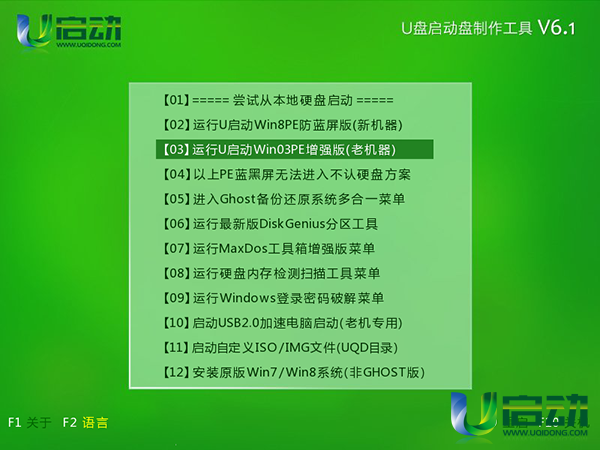
2、进入到win03pe系统后,把需要格式化的u盘插在电脑usb接口上,接着依次点击开始——程序——磁盘管理——u盘格式化HDD,如下图所示:
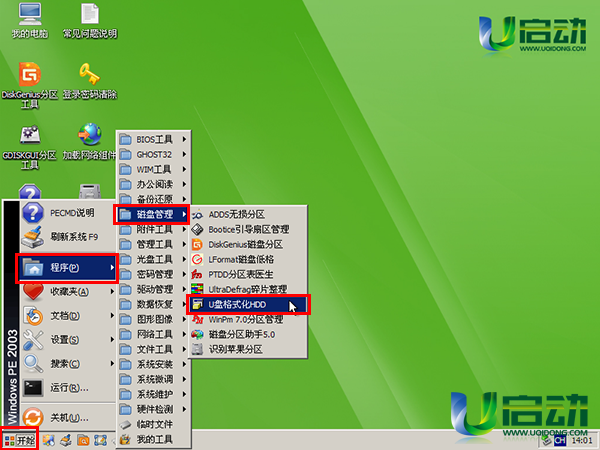
3、打开u盘格式化工具hdd主界面后,我们可以看到设备、文件系统、卷标以及格式选项的设置,完成这些设置后,点击“开始”按钮,如下图所示:
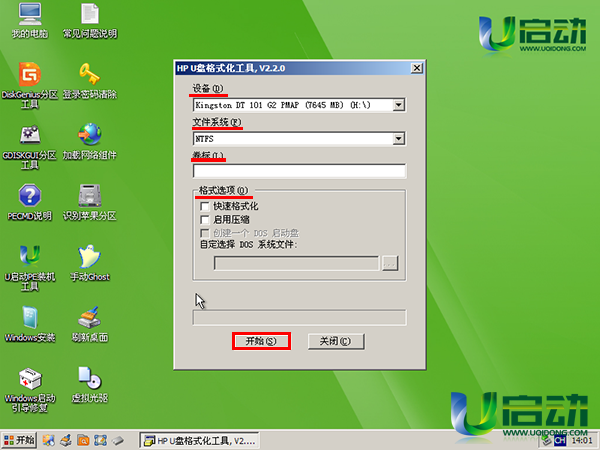
4、此时会弹出一个警告窗口提示我们执行此操作会删除u盘中的所有数据,请注意备份。如有重要数据,那么先备份,以免丢失,接着点击“是”按钮执行格式化操作,如下图所示:
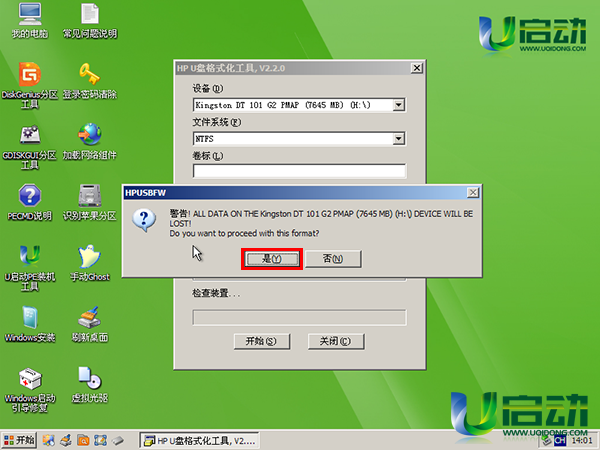
5、然后耐心等待u盘格式化完成即可,如下图所示:
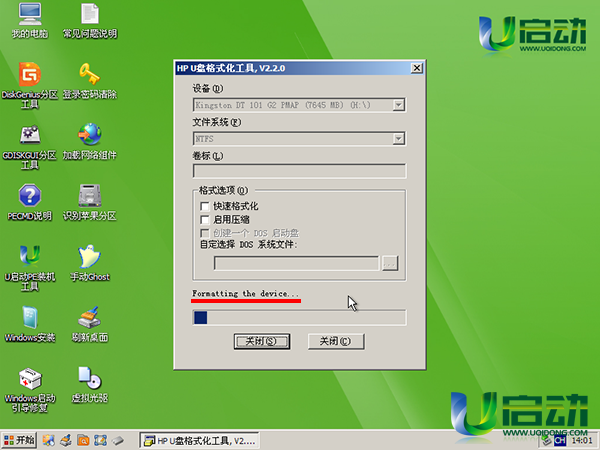
6、u盘格式化完成后会弹出相关信息参数,点击“确定”按钮,关闭u盘格式化hdd工具即可,如下图所示:
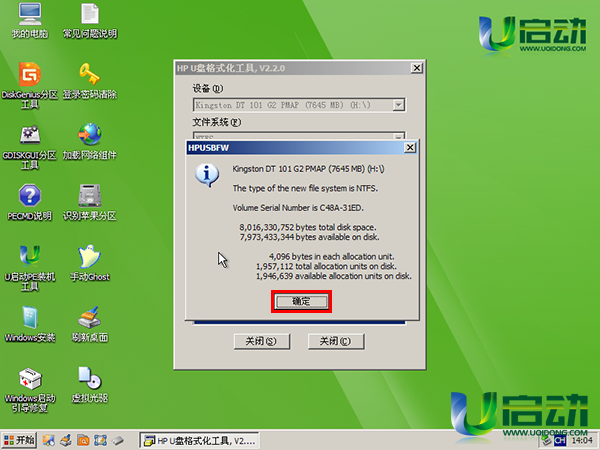
使用u盘格式化hdd工具进行u盘格式化的操作就介绍到这里,如果有朋友在格式化u盘时弹出u盘被保护的现象时不烦参考今天我们和大家分享的u盘格式化hdd工具使用方法来解决。
本文由U启动编辑发表。转载此文章须经U启动同意,并请附上出处(U启动)及本页链接。
原文链接:http://upan.9meijia.com/syjc/2011.html
原文链接:http://upan.9meijia.com/syjc/2011.html
未来人类Terrans Force DR721笔记本怎么使用u启动u盘
未来人类Terrans Force DR721笔记本搭载了英特尔第10代酷睿i7处理器以及集成显卡,下面为大家分享未来人...
- [2021-07-28]联想ThinkPad L14 锐龙版笔记本怎么使用u启动u盘装
- [2021-07-28]神舟战神Z9-CT7PK笔记本怎么使用u启动u盘装机安装
- [2021-07-27]盈通AN78V5主板怎么通过bios设置u盘启动
- [2021-07-27]海尔逸3000S笔记本怎么使用u启动u盘装机一键重装
- [2021-07-27]机械革命Umi CC笔记本怎么使用u启动u盘装机一键重
- [2021-07-26]惠普340 G7笔记本怎么使用u启动u盘装机一键安装
- [2021-07-26]微星H87M-G43主板怎么通过bios设置u盘启动
U盘工具下载推荐
更多>>-
 纯净版u盘装系统工具下载,u盘装系统工
[2019-09-03]
纯净版u盘装系统工具下载,u盘装系统工
[2019-09-03]
-
 纯净版u盘启动盘制作工具下载
[2019-09-03]
纯净版u盘启动盘制作工具下载
[2019-09-03]
-
 u启动7.0u盘启动盘制作工具装机版下载
[2019-07-05]
u启动7.0u盘启动盘制作工具装机版下载
[2019-07-05]
-
 u启动U盘启动盘制作工具增强版V7.0
[2019-07-05]
u启动U盘启动盘制作工具增强版V7.0
[2019-07-05]
Copyright © 2010-2016 upan.9meijia.com u启动 版权所有 京ICP备14010074号-20 意见建议:service@upan.9meijia.com
 未来人类Terrans Force DR721笔记本怎
未来人类Terrans Force DR721笔记本怎
 昂达N78C主板怎么进入bios设置u盘启
昂达N78C主板怎么进入bios设置u盘启
 u启动win 8pe系统维护工具箱_6.3免费
u启动win 8pe系统维护工具箱_6.3免费
 u启动win 7pe系统维护工具箱_6.3免费
u启动win 7pe系统维护工具箱_6.3免费
 盈通AN78V5主板怎么通过bios设置u盘
盈通AN78V5主板怎么通过bios设置u盘
 win10怎么安装视频教学
win10怎么安装视频教学
 u启动u盘启动安装原版win8系统视频
u启动u盘启动安装原版win8系统视频
 win7系统怎么备份密钥证书 win7系统
win7系统怎么备份密钥证书 win7系统
 win7系统文件损坏怎么办 win7系统文
win7系统文件损坏怎么办 win7系统文

 联想win8改win7bios设置方法
联想win8改win7bios设置方法
 技嘉uefi bios如何设置ahci模式
技嘉uefi bios如何设置ahci模式
 惠普电脑uefi不识别u盘怎么办
惠普电脑uefi不识别u盘怎么办
 win8改win7如何设置bios
win8改win7如何设置bios
 bios没有usb启动项如何是好
bios没有usb启动项如何是好
 详析bios设置显存操作过程
详析bios设置显存操作过程
 修改bios让电脑待机不死机
修改bios让电脑待机不死机